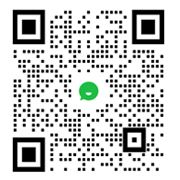A1开票云助手自助安装指导
本手册是为企业管理员提供工具安装说明书,用户根据此操作手册即可完成开票客户端的配置及部署工作。 此工具支持航天信息金税盘、百旺税控盘以及百旺税控服务器,用户按照各自使用税控设备情况选择对应的选项。
进行此步骤的操作的前提如下:
a.企业已经完成平台开票认证注册;
b.企业税务已经开通电子发票授权,具备开具电子发票票种的功能;
c.已经安装了航信或者百旺的开票软件。
2安装步骤
第一步:双击收到的“云助手 A1 安装程序.exe”文件;
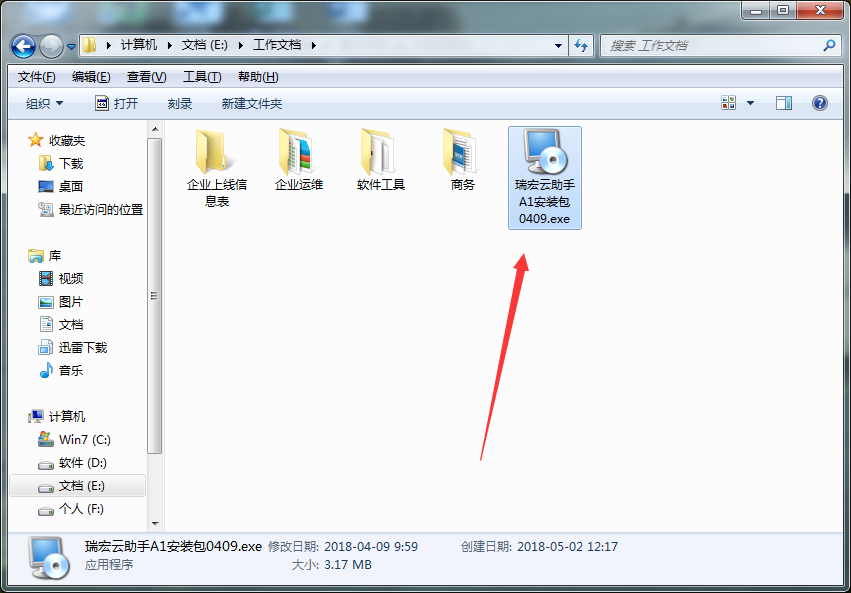
第二步:点击下一步;
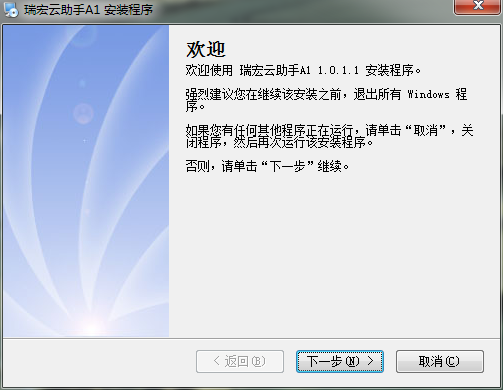
第三步:选择安装位置,点击下一步;
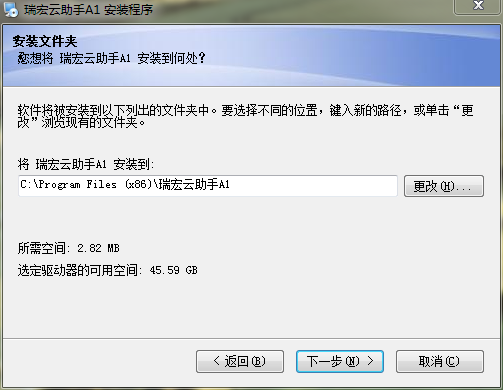
第四步:确认安装位置,并点击下一步;

第五步:选择信任证书,并选择“是”;
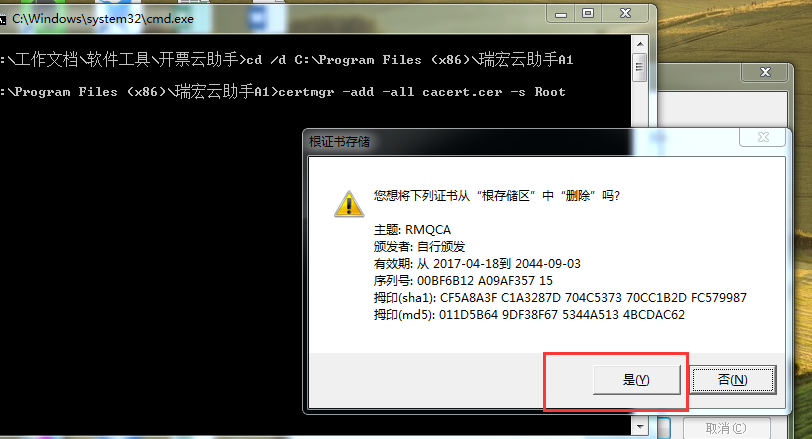
第六步:点击“是”,选择确认授权;

第七步:完成安装,选择完成即可;
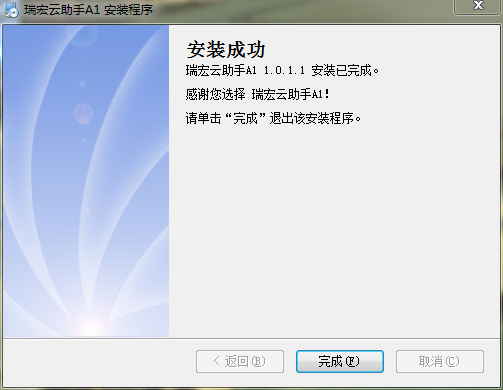
第八步:启动在桌面生成的快捷方式;

3 配置和运行
3.1 运行
双击桌面的“瑞宏云助手A1”快捷方式,启动。启动时如果出现异常,请先运行一次开票软件。
3.2 初始化配置
系统在启动时,会弹出税控窗口,并且要求配置税控设备的相关信息。首先选择需要开票的税号和分机号,点击确定。
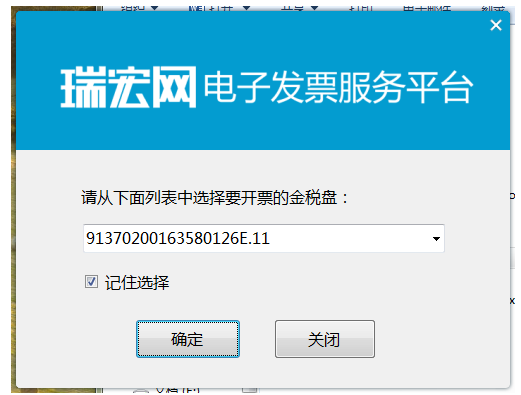
输入税控设备编号(可登陆开票软件,点击报税处理-状态查询-金税设备信息-金税设备编号查询)

3.3用户登录
输入瑞宏网的用户名密码,点击确定即可。
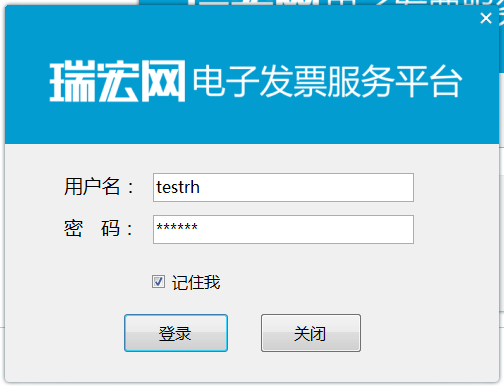
3.4启动成功

运行完成后需要运行开票软件,点击发票管理-发票填开-相关票种填开,点击导入-批量导入,点击开始批量导入。
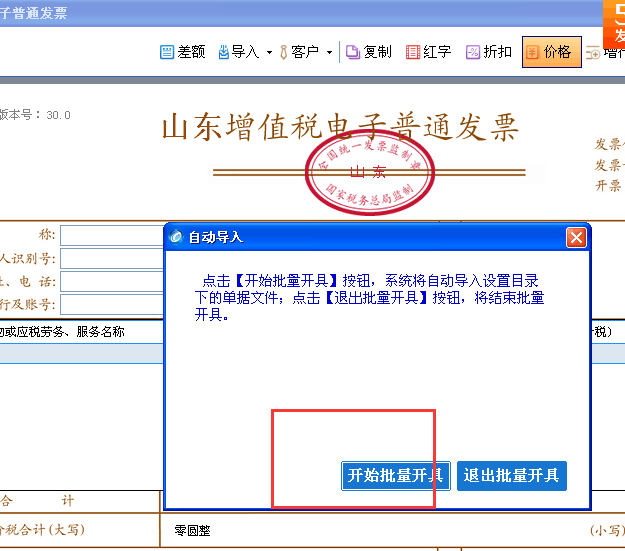
启动成功后在状态栏等待开票,点击下开票显示开票中,表示已经就绪。
3.5体验开票
首先,在浏览器(IE9及以上版本、谷歌、火狐等)中输入订单导入的网址:
http://www.chinaeinv.com/点击右上角管理工作台,并且输入用户名密码(用户名和密码已经发送至企业提供的注册人邮箱内,如没有收到请与瑞宏管理员联系)。
之后,可体验平台开票功能。
4注意事项
1.此工具需要与航信开票软件同时打开。